Sida loo isticmaalo Windows 11 Start Menu-
Menu-ga bilawga(Start Menu) Windows ayaa gabi ahaanba dib loogu habeeyey qaabkii ugu dambeeyay ee nidaamka hawlgalka. Gudaha Windows 11 , Microsoft waxay u beddeshay goobta Menu ee bilawga(Start Menu) badhtamaha shaashadda waxayna ka saartay xayndaabyadii muranka dhaliyay, iyaga oo ku beddelaya fudfudud, gaagaaban oo la yaqaan. Si kastaba ha noqotee, inkasta oo muuqaalka cusub ee nadiifka ah, ka bilow Menu(Start Menu) ka Windows 11 waa mid faa'iido leh. Akhri hagahan si aad wax badan uga ogaato qaybtan muhiimka ah ee nidaamkaaga hawlgalka oo aad barato sida ugu wanaagsan ee looga faa'iidaysto Windows 11 (Windows 11) Start Menu :
Sida loo furo Menu-ka Start(Start Menu) gudaha Windows 11
Waxaa jira laba siyaabood oo lagu galo Windows 11 's Start Menu . Haddii aad door bidayso kiiboodhka, waxaad riixi kartaa furaha Windows si aad u furto.(Windows)

Ku fur Windows 11 Start Menu oo wata furaha Windows
Waxa kale oo aad gujin kartaa ama ku dhufan kartaa badhanka Start ee laga helay barkaaga shaqada, iyo Windows 11 Start Menu ayaa hal mar lagu soo bandhigayaa dhexda shaashadda.

Fur Menu-ka Start(Start Menu) gudaha Windows 11 adigoo gujinaya batoonka Start
Haddii aadan jecleyn goobta cusub, waxaad u dhaqaaqi kartaa Windows 11 Bilow Menu dhanka bidix(move the Windows 11 Start Menu to the left) si aad u hesho muuqaal caadi ah.
Sida loo furo apps iyo alaabta kale Windows 11 Start Menu
Habka ugu fudud ee app looga soo saari karo Start Menu ee gudaha Windows 11 waa adigoo gujinaya ama taabsiinaya marinkeeda qaybta Pinned . Haddii aadan heli karin waxaad raadineyso, hagahayaga ku dhejinta Bilawga(pinning to Start) wuxuu muujinayaa sida loogu daro ku dhawaad nooc kasta oo shay ah qaybta pinned ee Windows 11 Start Menu si sahlan loo galo.

Riix calaamad kasta oo ku taal qaybta la dhejiyay(Pinned) ee Start Menu ee Windows 11
Qaybta pinned waxay soo bandhigi kartaa ugu badnaan 18 astaamood. Haddii aad ku darto waxyaabo badan, waxay u qaybsan tahay bogag, sida ay muujinayaan wareegyada yaryar ee ku yaal cidhifka midig ee Menu-ga Bilawga(Start Menu) . Riixitaanka ama ku dhufo goobada kasta, ama ku-wareejinta shaagagga mouse-kaaga, waxay kuu ogolaanaysaa inaad ka dhex socoto bog ilaa kan kale.

Dhex(Navigate) mara abka aad ku dhejisay si aad u bilowdo
Haddii aad dul heehaabto wareegyada, waxa kale oo jira falaadho yaryar oo ku yaal cidhifka daaqada Start Menu . Guji(Click) iyaga si aad u gasho Bogga Xiga(Next Page) ama Boggii Hore(Previous Page) .

Guji(Click) fallaadhaha si aad ugu kala guurto boggaga dhexdooda
Waxa kale oo aad isticmaali kartaa qaybta lagu taliyay(Recommended) ee hoose si aad u furto abka dhawaan lagu daray ee inta badan la isticmaalo, iyo sidoo kale shay kasta oo aad dhawaan gashay. Guji(Click) ama taabo badhanka More si aad u aragto talooyin badan.

Soo gal walxo badan oo lagu taliyay
Kaliya iska hubi inaad habaynayso Windows 11 Start Menu(customize the Windows 11 Start Menu) si aad u muujiso waxaad rabto. Isla hagahan ayaa sidoo kale kaa caawin kara inaad doorato faylalka aad ku dari karto xagga hoose ee Menu-ga Bilawga(Start Menu) haddii aad waydo xulashooyinka laga heli karo Windows 10 .

Ku dar(Add) faylalka xagga hoose ee Menu-ga Bilow(Start Menu) ee Windows 11
Waxa kale oo aad isticmaali kartaa badhanka All apps iyo goobta (All apps)raadinta(Search) ee ugu sareysa si aad u hesho codsiyada kale ee lagu rakibay Windows 11 , sida aad ku arki doonto qaybaha soo socda.
Sida loo galo oo loo isticmaalo All apps
Marka app-ka aad rabto inaad gasho aanu ku jirin qaybta pinned , guji ama taabo badhanka abka oo dhan oo(All apps) ku yaal qaybta midigta sare ee Menu-ga Bilow(Start Menu) .

Riix All(Press All) apps si aad u hesho dhammaan barnaamijyada aad rakibtay
Tani waxay furaysaa qaybta All apps , halkaas oo aad ka heli karto liiska alifbeetada ee apps ku rakiban Windows 11 . Kaliya(Just) u rog si aad u hesho app-ka aad rabto ka dibna dhagsii ama taabo. Haddii aad hesho galka magaca app kaas beddelkiisa, taabo si aad u furto, ka dibna gal abka. Haddii aad haysato apps badan oo lagu rakibay, u rogid si aad u hesho midka aad rabto waxa laga yaabaa inay aad gaabis u noqoto. Si aad si fudud ugu dhex socoto liiskan, waxaad ku dhufan kartaa ama ku dhufan kartaa mid ka mid ah xarfaha ama calaamadaha lagu soo bandhigay qaybta app kasta.

Riix warqad ku jirta All apps
Tani waxay furaysaa alifbeetada Start Menu(Start Menu’s) , halkaas oo aad si degdeg ah ugu socon karto qaybta la rabo adiga oo riixaya xarafka ama calaamadda u dhiganta. Haddii ay wax yihiin cirro, ma haysatid wax apps ka bilaabma xarafkaas Windows 11 .

Riix warqad si aad u aragto abka qaybtaas
Sida loo isticmaalo Windows 11 's Start Menu si loo baadho
Windows 11 Start Menu waxa ku jira goob wax laga raadiyo oo ku taal xagga sare. Uma baahnid inaad gujiso ama ku dhufatid, kaliya fur Start Menu oo bilow teeb.
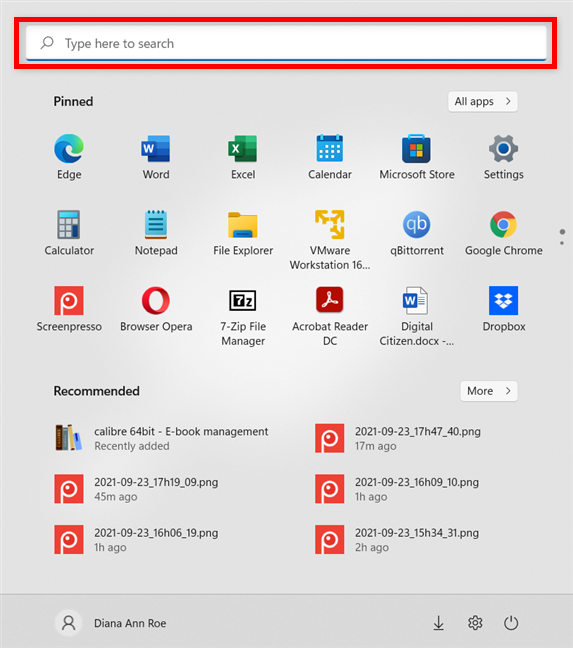
Isticmaal goobta raadinta ee ugu sareysa si aad u hesho abka aad jeceshahay
Faahfaahin dheeraad ah oo ku saabsan Raadinta Daaqadaha(Windows Search) , akhri hagayada sida loo isticmaalo Search gudaha Windows 11(how to use Search in Windows 11) .
Sida loo isticmaalo batoonka awooda gudaha (Power)Windows 11 Start Menu
Start Menu waa meesha aad tagi karto haddii aad dhammaysay isticmaalka ama aad rabto in aad dib u bilowdo Windows 11 PC(restart your Windows 11 PC) . Kaliya dhagsii ama ku dhufo batoonka Power ee geeska hoose ee midig si aad u aragto doorashooyin badan.

Isticmaal menu -ka awoodda si aad u (Power)xidhid(Shut Down) ama dib u bilowdo(Restart)
Waxaad isticmaali kartaa fursadaha jira si aad u seexato Windows 11 PC kaaga, dami, ama dib u bilowdo.(Windows 11)
TALO:(TIP:) Haddii aad u baahan tahay beddelaad, waxaa jira 9 siyaabood oo loo xiro Windows 11(9 ways to shut down Windows 11) .
Ikhtiyaarada kale ee laga heli karo Windows 11 Start Menu
Dhinaca bidix ee hoose, Menu Start(Start Menu) for Windows 11 wuxuu soo bandhigayaa magacaaga isticmaale. Guji(Click) ama ku dhufo dookhyo badan Waxaad bedeli kartaa goobaha akoonkaaga hadda, Quful(Lock) Windows 11 PC, ama Saxiix(Sign out) adiga oo dooranaya midkood doorashadan ama mid ka mid ah magacyada isticmaale ee jira ee hoose.

Ikhtiyaarada akoontiga ee Menu Start
Ma jeceshahay Windows 11 Start Menu ?
The Windows 11 Start Menu wuu ka dhib yar yahay kuwa dhigooda ah ee nidaamyada Windows ee hore . Waxaan jecelnahay habkan ka-yar-ka-badan, ma aha in la xuso muuqaalka cusub ee casriga ah. Maxay kula tahay? Ma jeceshahay menu-ka dib loo habeeyay ee Windows 11 Start Menu ? Noogu sheeg faallooyinka.
Related posts
Sida loo dhejiyo Start Menu gudaha Windows 11 -
Sideen ugu dhaqaajiyaa Windows 11 Start Menu dhanka bidix? -
Sida loo shaqsiyeeyo Start Menu gudaha Windows 11 -
5 shay oo aanad ku samayn karin Windows 11 Start Menu
Sida loo qariyo dhammaan apps-ka oo loo sameeyo hal-column Start Menu -
17 siyaabood oo loo furo Control Panel gudaha Windows 11 iyo Windows 10
Sida loo xidhidhiyo xidhiidhada tabbarka ama Start Menu ee Windows 10
Faylasha tooska ah ee Start Menu: Sida loogu isticmaalo gudaha Windows 10
Sida loo tuso foorno badan oo ku yaal Start Menu, gudaha Windows 10
Sida loo cabbiro Start Menu gudaha Windows 10 (3 hab)
7 shay oo aadan ku samayn karin Windows 11 taskbar
Soo bandhigida Windows 8.1: Kooxda Gaaban ee Shaashada Bilowga & Magaca iyaga
Sida loo cabbiro tiles gudaha Windows 10, ee ku yaal Start Menu
Sida loo furo Task Manager gudaha Windows 11 iyo Windows 10
Tilmaamaha Dhamaystiran ee Ku Xidhidhiyaha Wax walba Windows 8.1 Shaashada Bilowga ah
Habka Ilaah ee Windows 11 vs. Windows 10 vs. Windows 7 -
Liiska midig-guji gudaha Windows 11: Dhammaan waxaad u baahan tahay inaad ogaato! -
18 siyaabood oo loo furo Settings in Windows 11 -
Sida loo awoodo Keyboard-ka taabashada gudaha Windows 11 -
Sida loo daro ama looga saaro Windows 10 galka Start Menu -
